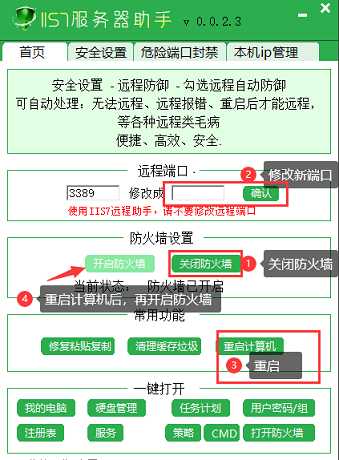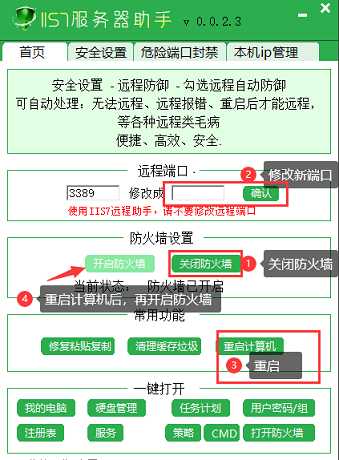当我们想要在不同场景下设置允许远程桌面连接规则时,有那些方法?
以下是在不同场景下设置允许远程桌面连接规则的一般方法:
**Windows 防火墙设置(适用于 Windows 操作系统)**
1. 打开控制面板,选择“系统和安全”。
2. 点击“Windows Defender 防火墙”。
3. 在左侧栏中,选择“高级设置”。
4. 在弹出的“高级安全 Windows Defender 防火墙”窗口中,选择“入站规则”。
5. 在右侧操作栏中,点击“新建规则”。
6. 选择“端口”,然后点击“下一步”。
7. 选择“TCP”,并在“特定本地端口”中输入“3389”(如果您更改了远程桌面端口,则输入您更改后的端口号),然后点击“下一步”。
8. 选择“允许连接”,点击“下一步”。
9. 勾选“域”、“专用”、“公用”网络位置类型(根据您的需求选择),然后点击“下一步”。
10. 为规则输入一个名称(例如“允许远程桌面连接”),然后点击“完成”。
**路由器设置(如果您在局域网中通过路由器连接到互联网)**
1. 打开浏览器,输入路由器的 IP 地址(通常在路由器背面标签上),进入路由器管理页面。
2. 输入用户名和密码登录。
3. 查找“端口转发”、“虚拟服务器”或类似的选项。
4. 输入您要转发的外部端口(通常为 3389 或您更改后的端口)和内部端口(与外部端口相同)。
5. 输入远程计算机在局域网内的 IP 地址。
6. 保存设置。
**云服务器提供商控制台设置(如果您使用的是云服务器)**
1. 登录到您的云服务器提供商的控制台。
2. 找到您要设置的服务器实例。
3. 进入安全组或网络设置选项。
4. 添加一条入站规则,允许 TCP 协议的 3389 端口(或您更改后的端口)访问。
例如,如果您使用的是家庭网络,通过路由器连接多台设备,并且想要允许外网访问其中一台计算机的远程桌面,您需要在路由器中进行端口转发设置,将外部请求导向到该计算机的正确端口。
请注意,在进行上述设置时,要确保您对网络和设备有足够的了解,以避免因错误设置而导致的安全问题。